Samsung Galaxy / Note’dan Silinen Fotoğrafları Kurtar
- Bölüm 1: Silinen Fotoğrafları Geri Alma
- Bölüm 2: Fotoğraflar Samsung Galaxy/Note’ta Nerede Depolanıyor?
- Bölüm 3: Samsung Galaxy/Note Kullanarak Fotoğraf Çekmek İçin Faydalı İpuçları
Bölüm 1: Silinen Fotoğrafları Geri Alma
Samsung Galaxy/Note’tan silinen fotoğrafları kurtarmak için aşağıdaki gibi bir üçüncü taraf yazılımı kullanabilirsiniz: DrFoneTool – Android Veri Kurtarma. bu dünyanın ilk Android veri kurtarma akıllı telefonlar ve tabletler için. Silinen fotoğrafları kurtarma özelliğinin yanı sıra, kaybolan veya silinen kişileri, SMS’leri, WhatsApp mesajlarını, müzikleri, videoları, belgeleri ve çok daha fazlasını da alabileceksiniz.

DrFoneTool – Android Veri Kurtarma
Dünyanın ilk Android akıllı telefon ve tablet kurtarma yazılımı.
- Android verilerini kurtarma Android telefonunuzu ve tabletinizi doğrudan tarayarak.
- Önizleme ve seçici olarak kurtarma Android telefonunuzdan ve tabletinizden ne istiyorsunuz.
- WhatsApp, Mesajlar ve Kişiler ve Fotoğraflar ve Videolar ve Ses ve Belge dahil olmak üzere çeşitli dosya türlerini destekler.
- 6000’den fazla Android Cihaz Modelini ve Çeşitli Android İşletim Sistemini destekler.
Yazılımın kullanımı gerçekten sezgiseldir. Tek yapmanız gereken, istendiğinde adım adım sihirbazı takip etmektir:
1 Adım. Bir USB kablosu kullanarak Samsung Galaxy/Note’unuzu bilgisayarınıza bağlayın
DrFoneTool – Android Data Recoveryd’i başlatın ve bir USB kablosu kullanarak Samsung Galaxy/Note’unuzu bilgisayarınıza bağlayın.

2 Adım. USB hata ayıklamasını etkinleştir
Samsung Galaxy/Note cihazınızda silinen resimleri kurtarmak için önce DrFoneTool’un akıllı telefonunuzu algılamasına izin vermelisiniz. Samsung Galaxy/Note’unuzun çalıştığı Android sürümüne göre cihazınızda USB hata ayıklamasını etkinleştirmek için DrFoneTool sihirbazını izleyin.

3 Adım. Samsung Galaxy/Note cihazınızda bir analiz çalıştırın
Samsung Galaxy/Note cihazınızda USB hata ayıklamasını etkinleştirdikten sonra, programın cihazınızdaki kurtarılabilir verileri analiz etmesine izin vermek için DrFoneTool penceresinde ‘İleri’ye tıklayın.

Android telefonunuzu daha önce root ettiyseniz, tarama işleminden önce Samsung Galaxy/Note cihazınızın ekranında Superuser yetkilendirmesini etkinleştirin. Yazılım bunu yapmanızı istediğinde ‘İzin Ver’i tıklayın. Bilgisayarınızda, cihazınızı taramak için ‘Başlat’ı tıklayın.
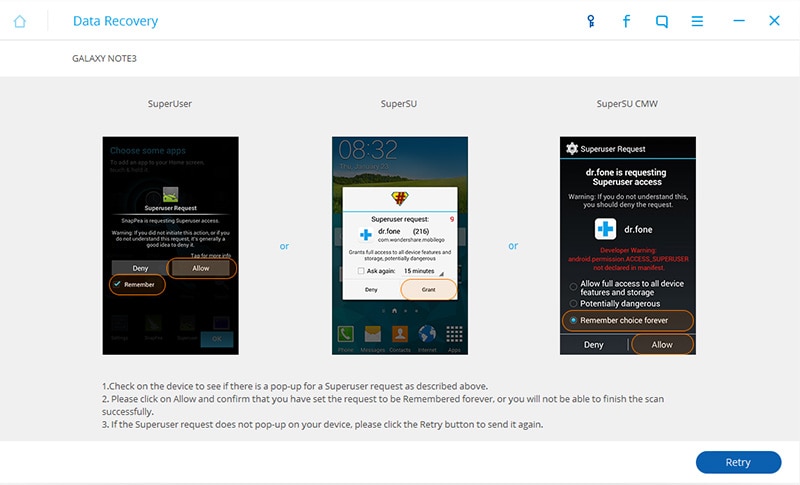
4 Adım. Dosya Türü ve Tarama Modunu Seçin
Samsung Galaxy/Note’ta silinen resimleri hızlıca taramak için yalnızca ‘Galeri’yi kontrol edin. Samsung Galaxy/Note cihazınızda bulunan tüm resimlerin buraya kaydedileceği kategoridir. Yazılımın üzerinde silinen resimleri taramasına izin vermek için ‘İleri’yi tıklayın.

Taranacak dosya türlerini seçtikten sonra, tarama modunu seçin: ‘Standart Mod’ veya ‘Gelişmiş Mod’ . Her modun açıklamasına göre sizin için doğru modu seçin. Fotoğraf kurtarma işlemine devam etmek için ‘İleri’yi tıklayın.

5 Adım. Samsung Galaxy/Note’ta silinen fotoğrafları önizleyin ve kurtarın
Tüm tarama işlemi birkaç dakika sürecektir. İşlem sırasında ihtiyacınız olan silinmiş fotoğrafları görürseniz, işlemi durdurmak için ‘Duraklat’ düğmesine tıklayın. İstenen fotoğrafları kontrol edin ve programın altındaki ‘Kurtar’ı tıklayın. Bir pop-up penceresi açılacaktır; kurtarılan fotoğrafları kaydetmek için yerel sürücünüzdeki hedef klasörü seçin.

Bölüm 2: Fotoğraflar Samsung Galaxy/Note’ta Nerede Depolanıyor?
Samsung Galaxy/Note, tıpkı bilgisayarınızı kullanırken yaptığınız gibi, fotoğrafları dahili deposunda saklar. Ancak, dahili depolama çok sınırlıdır. İyi haber şu ki, harici bir depolama kartı takarak çoğu Samsung Galaxy/Note’ta depolama alanını genişletebileceksiniz. Bunu yaptığınızda, Samsung Galaxy/Note cihazınız varsayılan olarak fotoğrafları otomatik olarak harici depolama kartına kaydeder.
Tabii ki, istediğiniz zaman depolama hedefini değiştirmeyi seçebilirsiniz. Bunu yapmak için tek yapmanız gereken kamera uygulamanızı başlatmak, ayarlar simgesine (dişli) ve daha fazlasına (”¦’ simgesi) tıklamak.
Bölüm 3: Samsung Galaxy/Note Kullanarak Fotoğraf Çekmek İçin Faydalı İpuçları
Profesyonel bir fotoğrafçı olmadığınız için bu harika fotoğrafları çekemeyeceğinizden mi korkuyorsunuz? Samsung Galaxy/Note cihazınızda harika fotoğraflar elde etmek için kullanabileceğiniz beş faydalı ipucu:
İpucu 1. ‘Drama Çekimi’ modunu kullanın
‘Drama Çekimi’ modunu kullanarak hayatınızdaki en güzel anları yakalayın. Kısa bir süre içinde 100 kareye kadar sürer. Herhangi bir hareketi yakalamak için en iyi diziyi seçebileceksiniz. Bu modla, hayatınızdaki en güzel anları belgelemeyi asla kaçırmak zorunda kalmayacaksınız.
İpucu 2. ‘Pro’ modunu kullanın
Her Samsung Galaxy/Note ‘Pro’ moduna sahip değildir. Ancak bunu yaparsanız ve sosyal medyada yayınlamadan önce fotoğraflarınızı değiştirmek isterseniz, ‘Pro’ modunu kullanmayı düşünün. Kameranın boktan hızını, ISO’sunu, beyaz dengesini vb. manuel olarak değiştirmek için erişiminiz olacak. İstediğiniz çekimi elde etmek için tek yapmanız gereken ayarlarla denemeler yapmak. Ayrıca, daha profesyonel yazılımlarla düzenlemeyi seviyorsanız kullanışlı olan RAW görüntüleri de yakalayacaksınız.
İpucu 3. Destansı bir wefie için ‘Geniş Selfie’ modunu kullanın
Ellen DeGeneres wefie anını yeniden yaratmak istiyor ama herkesi içeri alamıyor musunuz? Basitçe ‘Geniş Selfie’ modunu kullanın. ‘Panorama’ moduyla aynı konsepti kullanır, yalnızca arka kamera yerine ön kamerayı kullanır.
İpucu 4. Video kaydederken fotoğraf çekin
Samsung Galaxy/Note cihazınız, hareket yakalayabilmeniz ve mükemmel anın hareketsiz bir karesini çekebilmeniz için hem video hem de kamera işlevlerini aynı anda kullanmanıza izin verebilmelidir.
İpucu 5. Sahnenizi temizleyin
‘Pro’ modu gibi, tüm Samsung Galaxy/Note’larda ‘Silgi Çekimi’ aracı bulunmaz. Bu, ön planda yürüyen turist grupları tarafından bozulan doğal fotoğraflar çekerken son derece kullanışlıdır.
En son makaleler

